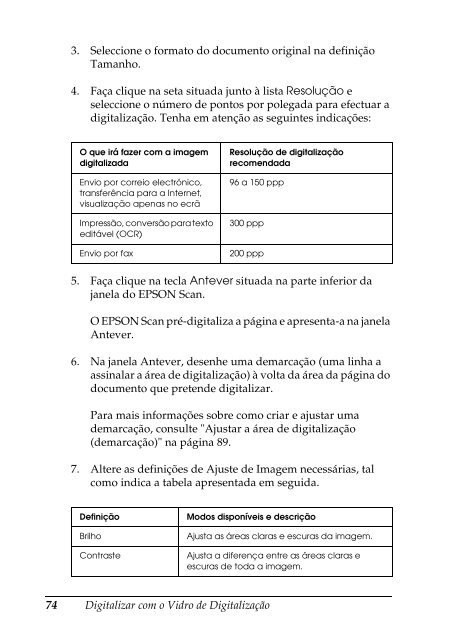Manual do utilizador - Epson
Manual do utilizador - Epson
Manual do utilizador - Epson
Create successful ePaper yourself
Turn your PDF publications into a flip-book with our unique Google optimized e-Paper software.
3. Seleccione o formato <strong>do</strong> <strong>do</strong>cumento original na definição<br />
Tamanho.<br />
4. Faça clique na seta situada junto à lista Resolução e<br />
seleccione o número de pontos por polegada para efectuar a<br />
digitalização. Tenha em atenção as seguintes indicações:<br />
O que irá fazer com a imagem<br />
digitalizada<br />
Envio por correio electrónico,<br />
transferência para a Internet,<br />
visualização apenas no ecrã<br />
Impressão, conversão para texto<br />
editável (OCR)<br />
5. Faça clique na tecla Antever situada na parte inferior da<br />
janela <strong>do</strong> EPSON Scan.<br />
O EPSON Scan pré-digitaliza a página e apresenta-a na janela<br />
Antever.<br />
6. Na janela Antever, desenhe uma demarcação (uma linha a<br />
assinalar a área de digitalização) à volta da área da página <strong>do</strong><br />
<strong>do</strong>cumento que pretende digitalizar.<br />
Para mais informações sobre como criar e ajustar uma<br />
demarcação, consulte "Ajustar a área de digitalização<br />
(demarcação)" na página 89.<br />
7. Altere as definições de Ajuste de Imagem necessárias, tal<br />
como indica a tabela apresentada em seguida.<br />
74 Digitalizar com o Vidro de Digitalização<br />
Resolução de digitalização<br />
recomendada<br />
96 a 150 ppp<br />
300 ppp<br />
Envio por fax 200 ppp<br />
Definição Mo<strong>do</strong>s disponíveis e descrição<br />
Brilho Ajusta as áreas claras e escuras da imagem.<br />
Contraste Ajusta a diferença entre as áreas claras e<br />
escuras de toda a imagem.